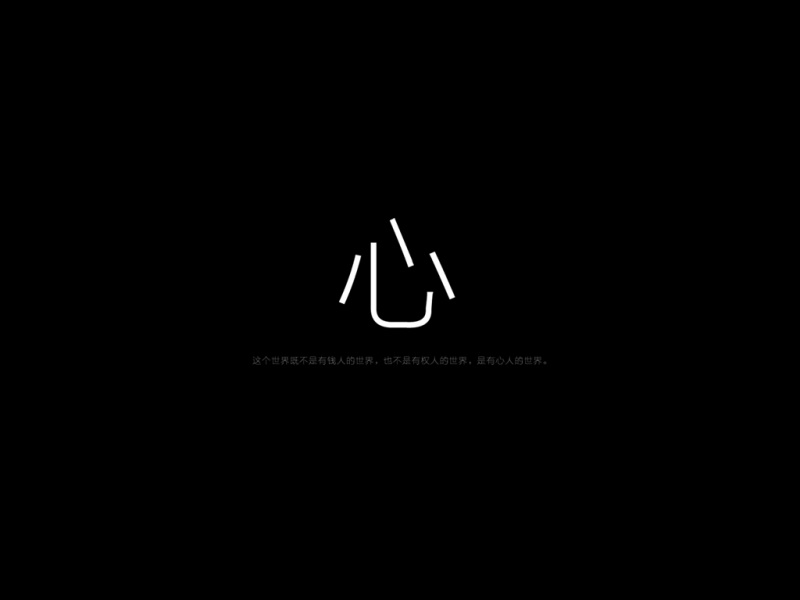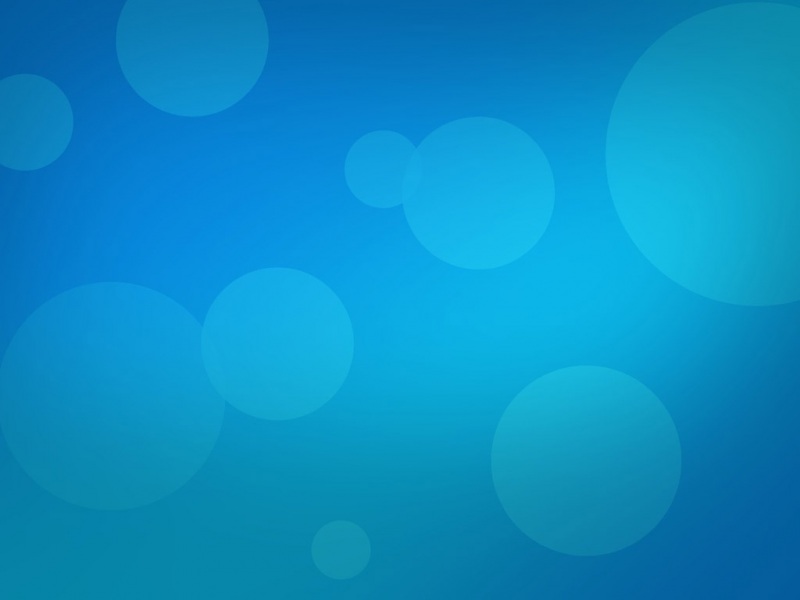★前言
电脑是否支持光盘或U盘启动,实际上是由主板决定的,更准确地说,是由主板的BIOS(新标准叫做UEFI)决定的,更多关于BIOS和UEFI的介绍请看《什么是UEFI,它和BIOS有什么不同?》。
★光盘启动
大约从1994年开始,电脑就可以从光盘启动了。[1]因此,只要是一台现代电脑,它基本上是支持光盘启动的。
但是随着光盘越来越少人用,很多台式机都不安装光驱了,笔记本电脑甚至取消了光驱。
如果你的电脑上有光驱(有DVD刻录功能),用它来刻盘装系统是不错的选择,如果没有,你可以考虑用U盘。
★U盘启动
◇简介
在2000年代早期,个人电脑开始引入USB启动。[2]
在引入USB启动的早期,主板厂商并不积极,所以当时并不是每块主板都支持U盘启动,后来情况变得好多了,现在基本上新电脑都支持U盘启动了。
即使是支持U盘启动的主板,它们的说明书也不提。但我们可以通过下面的方法来查看主板是否支持U盘启动。
◇第一步
在主机背后的USB接口插入U盘,如上图所示。最好不要用前置面板或延长线,因为这样有可能会识别不了U盘,笔记本电脑也要直插自带的USB接口。
◇第二步
重启电脑,进入BIOS或UEFI,具体操作请看《如何访问UEFI或BIOS并进行设置?》。
◇第三步
找到列出启动设备的启动顺序界面,如上图所示。
注意:不同的电脑设置“启动顺序”的位置和名称可能都不同,所以这里不可能展示所有的情况,但是它们的名称都很相似,例如Boot、Boot Option、Boot Menu 或Boot Order等,你要找到正确的选项。
更多详情请看《如何让你的电脑从光盘或U盘启动?》。
◇第四步
对于支持U盘启动的主板,这里可以分为新老主板两种情况。
支持U盘启动的老主板启动顺序
从上图可以看到,这块老主板支持4种U盘启动模式:USB-FDD、USB-ZIP、USB-CDROM和USB-HDD,这四种模式的意思是把U盘分别模拟成软盘、大容量软盘、光盘和硬盘来启动。这类启动模式一般出现在较老的主板上,无论你插没插入U盘,BIOS都能看到这4个选项。
支持U盘启动的新主板启动顺序
从上图可知,这块新主板检测到了一个金士顿U盘,它支持在UEFI和传统BIOS模式下启动。这种启动模式一般出现在较新的主板上,只有插入U盘才能看到U盘启动的选项。
如果你没看到以上提到的或类似的启动选项,说明你的主板不支持U盘启动。
★参考文献
1.El Torito (CD-ROM standard) - Wikipedia
2.Live USB - Wikipedia